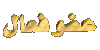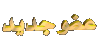الموضوع: معلومات تهمك تثير كلمة البر وكسي تساؤلات جميع مستخدمي الإنترنت وما المقصود بها وما هي طريقة عمل هذه التقنية ولماذا تستخدم وما هي علاقته بتصفية واختيار المواقع؟
إن أهم ما يجب أن يعرفه مستخدمو الكمبيوتر، ومستخدمو الإنترنت خصوصا، أن البر وكسي هي خادمات معلومات أو مزودات تعمل كوسيط بين مستخدمي الشبكة و الإنترنت، بحيث تضمن الشركات الكبرى، المقدمة لخدمة الاتصال بإنترنت، قدرتها على إدارة الشبكة، والتحكم بها، وضمان الأمن، وتوفير خدمات الذاكرة الجاهزة الكاش ميموري• يعمل مزود البر وكسي بالتعاون مع مزود البوابات ، على عزل شبكة المؤسسات المقدمة للخدمات، عن الشبكة الخارجية، كما يعمل البر وكسي كجدار ناري ، يحمي هذه المؤسسات من أي اقتحام خارجي لشبكاتها• يتلقى مزود البروكسي عبر الإنترنت طلباً من المستخدم، (كطلب تصفح إحدى صفحات الشبكة)، فتجري العمليات التالية:
يمرَّر الطلب على المرشحات المطلوبة• يعمل مزود البروكسي كمزود كاش، بحيث يبحث عن الصفحة المطلوبة ضمن الكاش المحلي المتوفر، للتحقق فيما إذا كانت هذه الصفحة قد جرى تنزيلها من قبل، فإذا كانت كذلك بالفعل، يعيدها الى المستخدم بدون الحاجة الى إرسال الطلب الى الشبكة العالمية• أما إذا لم يجد مزود البروكسي الصفحة المطلوبة ضمن الكاش، فإنه يعمل كمزود زبون، الخاصة به، ويرسل الطلب إلى الشبكة العالمية IP ، بحيث يستخدم أحد العناوين• عندما يتلقى الصفحة المطلوبة من الشبكة، يقوم مزود البروكسي بربط الرد بالطلب الذي تلقاه من المستخدم سابقاً، ومن ثم يرسل الصفحة المطلوبة إلى المستخدم•
ومن أهم مزايا مزود البروكسي أن الكاش المتوفر لديه يمكنه أن يخدم كل المستخدمين، فإذا كان الموقع المطلوب، ذا جماهيرية كبيرة، ويطالعه عدد واسع من المستخدمين، خلال فترة زمنية متقاربة، فإن المزود يحتفظ ضمن الكاش بنسخة عن صفحات هذا الموقع، ما يجعل عملية الرد على المستخدم الذي يطلب الصفحة، أسرع، بدون الحاجة لإرسال هذا الطلب الى الإنترنت مرة أخرى• وهذا بدوره يوفر الوقت على المستخدم، ويؤمن سرعة جيدة في تنفيذ الطلب• إن أعمال المزود، والجدار الناري، و الكاش، تتم ببرامج مزودات مستقلة، أو مجتمعة في حزمة واحدة، وهذه البرامج قد تكون في أجهزة كمبيوتر مختلفة، أو أن يجتمع بعضها ضمن جهاز واحد أي أن مزود البروكسي و الجدار الناري، مثلاً، قد يجتمعان في جهاز واحد، أو يخصص جهاز مستقل لكل منهما، يجري إرسال الطلبات فيما بينهما•
وأخيراً، فإن مزود البروكسي يعمل في الخفاء، أي أن الطلبات والردود تظهر وكأنها ترتبط مباشرة مع عناوين إنترنت المطلوبة، ولكن على المستخدم، لكي يضمن اتصال برامجه بالشبكة، أن يحدد في متصفحه (أو في أي برنامج بروتوكول آخر)، عنوان الخاص بمزود البروكسي• أما بخصوص التصفية، فهي ليست من مهمات البروكسي الأساسية• إلا أنه، بالتعاون مع برامج أخرى، وقواعد بيانات، يمنع وصول المستخدمين إلى مواقع محددة، وفق قواعد مختلفة، ولأسباب متنوعة
اسباب تجعل الكمبيوتر يعمل بشكل بطيء
الموضوع: معلومات تهمك اسباب تجعل الكمبيوتر يعمل بشكل بطيء
1 التحميل لبعض البرامج والغير مهمة
2 عدم توافق بعض الكروت داخل الجهاز
3 كثرة الكروت المركبة بالجهاز ، وخاصة كرت الفيديو ، والسيدي رايتر
4 وجود أخطاء أو عطب في إحدى ملفات النظام المحمل على جهازك
5 إختلاف الرامات المركبة بالجهاز حيث لا يتم التوافق بينها فهي سبب في حدوث المشاكل من الممكن وجود أخطاء تـقـنية في اللوحة الأم وخاصة مداخل الكروت والرامات
6 برنامج زون الارم إذا لم يبرمج صح فله تأثير في ذلك
7 تحميل صفحات الأنترنيت دون إتصال
8 تصفح الصفحات السوداء والغامقة جداً
9 فتح الميكروسوفت وورد أثناء التصفح
10 التنقل السريع بين النوافذ المفتوحة من الأنترنيت
11 برنامج النورتن إنتي فايروس إذا لم يتم تثبيته بشكل سليم
12 فتح البرامج المنزلة أثناء تصفح الأنترنيت
13 برنامج القيت رايت له دور في تلك المشكلة
14 كثرة الإرتباطات التي تخرج فجأة عليك أثناء التصفح
15 ضغط الكمبيوتر بفتح النوافـذ
16 فتح الملفات المرسلة من قبل الماسنجر
17 ضغط الهاردسك بتنزيل البرامج عليه
18 كثرة تحميل الصور من مواقعها
19 وجود فيروسات داخل الجهاز
20 عدم تحديدث النورتن إنتي فايروس يشكل دوري
21 عدم معالجة الأخطاء في وقتها عن طريق البحث عنها وتركها تتراكم في الجهاز
22 تنصيب ويندز على ويندز دون الفرمته والمسح والتنزيل من جديد
23 تشغيل بعض أنواع الأقراص المضغوطة حيث بعضها غير سليم
24 بعض أنواع اقراص الويندز لاتكون مكتملة البرامج أثناء تحميلها للتنصيب
25 عدم القيام بتشغيل معالجة الصيانة للجهاز بصفة شبه يومية
26 عدم حذف ملفات الأنترنيت المؤقتة وجعلها تتراكم دون التخلص منها
27 عدم حذف ملفات المحفـوظات وجعلها تتراكم دون حذفها و التخلص منها
28 عدم تفحص الأقراص وتنظيفها والقيام بعملية التجزئة بشكل شبه يومي
29 تشغيل الريل بلير لأستماع الأصوات أثناء تصفح الأنترنيت له أيضاً دور في ذلك
كيف ناخذ صوره لسطح المكتب او واجهة برنامج
الموضوع: معلومات تهمك Making Screen Shots
كيف ناخذ صوره لسطح المكتب او واجهة برنامج للاستفاده منه في تقديم شروحات مثلاً
هذا الدرس نقدم فيه الطريقه بشكل مبسط وهي في غايه السهوله فقط انت بحاجه الى بعض التركيز الادوات التي سوف نستخدمها في هذا الدرس هي
: 1- زر PRINT SCREEN في لوحة المفاتيح
2- برنامج الرسم المتوفر في اصدرات الويندوز paint
بسم الله نبدأ راح نفرض فرض في عملنا من اجل استيعاب الفكره انظر هذا الشكل التالي وكنا نريد الشرح بالتوضيح بالصور
طيب نقوم الان بجعل النافذة الى نريد اخذ منها صور مفتوحه امامنا كما هو في الشكل السابق الان نقوم بالضغط على زر PRINT SCREEN من لوحه المفاتيح كما هو موضح في الشكل التالي :
الان نذهب الى برنامج الرسم paint ونقوم بفتحه